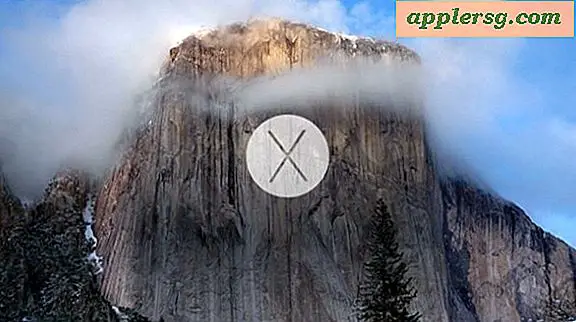Come stampare più file PDF senza aprirli tutti
È possibile stampare regolarmente documenti come libri, manuali di prodotti e menu di ristoranti archiviati su un computer come file PDF. I documenti salvati nel Portable Document Format di Adobe hanno lo stesso aspetto su ogni computer, preservando il layout e i caratteri senza che il lettore debba avere quei caratteri particolari sul proprio computer. Se devi stampare un numero elevato di PDF, potresti voler utilizzare un'applicazione per stampare in batch più documenti senza doverli aprire ciascuno.
Passo 1
Scarica l'applicazione Multiple PDF Printer 1.4.1 e installala (vedi Risorse). Avvia più stampanti PDF. Apri una cartella sul tuo computer contenente file PDF e trascinali nell'elenco dei file dell'applicazione. Fai clic sul pulsante "Stampa tutto" e i PDF verranno stampati senza che tu debba aprirli.
Passo 2
Ottieni l'applicazione PDF Print Multiple PDF Files at Once (vedi Risorse) e installala sul tuo computer (vedi Risorse). Avvia l'applicazione. Seleziona i file PDF che devi stampare in batch, quindi fai clic sul pulsante "Stampa". Stampa più file PDF stamperà quindi ciascuno dei file.
Scarica PDF Stampa più file PDF contemporaneamente e installalo (vedi Risorse). Avvia l'applicazione, quindi seleziona più file PDF. Puoi impostarlo per stamparli in ordine alfabetico o creare un elenco ordinato personalizzato. È possibile configurare l'applicazione per creare una "Cartella attiva" in cui è possibile trascinare i file PDF e stamparli automaticamente.